L'iPhone SE/X/XR ne s'allume pas ? 6 meilleures méthodes pour vous aider
May 23, 2025 • Déposé à: Solution de Réparation de Téléphone • Des solutions éprouvées
Que vous possédiez votre iPhone depuis quelques jours ou depuis des années, il peut être très frustrant que votre iPhone SE/X/XR ne s'allume pas.. Vous souhaitez que votre iPhone fonctionne à nouveau rapidement. Heureusement, il existe plusieurs solutions simples et faciles à mettre en œuvre pour que votre iPhone soit à nouveau opérationnel en un rien de temps.
Qu'il s'agisse d'un problème de batterie, de logiciel ou autre, nous avons les meilleures solutions, faciles et sûres à utiliser. Ne vous inquiétez donc pas, vous pouvez faire fonctionner votre iPhone en un rien de temps. En adoptant la bonne approche, vous pouvez remettre votre iPhone en état de marche.
Partie 1 : Pourquoi mon iPhone SE/X/XR ne s'allume pas ?
Plusieurs causes peuvent expliquer pourquoi votre iPhone SE/X/XR ne s'allume pas.
- Système d'exploitation planté: Le système d'exploitation de votre iPhone SE/X/XR peut se planter pour diverses raisons, telles qu'un bug logiciel, un virus ou une surcharge du système. Cela peut entraîner un manque de réactivité de votre appareil, qui ne s'allumera plus.
- iPhone est bloqué: Si votre iPhone est figé à certains moments, par exemple lors d'une mise à jour ou d'une réinitialisation, il se peut qu'il ne puisse pas démarrer correctement. Cela peut entraîner une absence de réponse de l'appareil et l'impossibilité de l'allumer.
- La batterie est déchargée: Si la batterie de votre iPhone SE/X/XR est complètement déchargée, il ne pourra pas s'allumer. Le problème de batterie survient si vous laissez votre appareil allumé toute la nuit, si trop d'applications tournent en arrière-plan ou si la batterie est défectueuse.
- Applis défectueuses: Si vous avez installé une application qui n'est pas compatible avec votre appareil ou qui est boguée, votre iPhone SE/X/XR peut ne pas s'allumer. Vous rencontrez ce problème à cause d'applications qui ne proviennent pas de l'App Store. Ou des applications tierces ne sont pas compatibles avec votre appareil.
- Dommages matériels: Si votre iPhone SE/X/XR a été endommagé à la suite d'une chute, d'un dégât des eaux ou d'autres dommages physiques, il peut ne pas s'allumer. Cela peut être dû à un composant défectueux, tel que l'écran, la carte logique ou la batterie.
Partie 2 : Comment réparer l'iPhone SE/X/XR qui ne s'allume pas ? Astuces rapides
La résolution de ce problème peut s'avérer délicate, la meilleure solution étant d'en identifier la cause. Voici quelques conseils rapides que vous pouvez utiliser pour remettre votre iPhone SE ou X/XR en état de marche.
Chargez votre iPhone
Si votre iPhone SE/X/XR ne s'allume pas, vérifiez d'abord le niveau de la batterie. Si la batterie est faible, essayez de la brancher sur un chargeur mural pendant au moins 10 minutes pour voir si elle s'allume. C'est l'une des solutions les plus simples pour un iPhone qui ne s'allume pas.

Essayez les nouveaux accessoires de charge
Si votre iPhone SE/X/XR ne s'allume toujours pas après l'avoir rechargé, essayez d'utiliser un autre câble de chargement et un autre adaptateur. Si des accessoires défaillants sont défectueux, ils peuvent empêcher votre iPhone de se recharger et de démarrer.
Vérifier les dommages physiques ou causés par l'eau
Si votre iPhone SE/X/XR a été exposé à l'eau ou à des dommages physiques, il peut ne pas s'allumer. Si c'est le cas, vous devez l'emmener dans un centre de réparation agréé pour le faire examiner. Ils seront en mesure de diagnostiquer le problème et de vous aider à remettre votre iPhone en marche.
Partie 3 : Méthodes efficaces pour réparer l'iPhone SE/X/XR qui ne s'allume pas
Redémarrage forcé de l'iPhone
Le redémarrage forcé peut être l'un des moyens les plus efficaces pour réparer un iPhone XR qui ne s'allume pas. Ce processus forcera votre iPhone à redémarrer, même s'il ne répondait pas du tout. Il permet de réinitialiser les paramètres internes et de rétablir l'état d'origine de votre appareil.
- Pour forcer le redémarrage de votre iPhone SE/X/XR, maintenez enfoncés les boutons latéraux et de volume jusqu'à ce que le logo Apple apparaisse à l'écran.
- Après quelques secondes, votre iPhone devrait démarrer normalement.
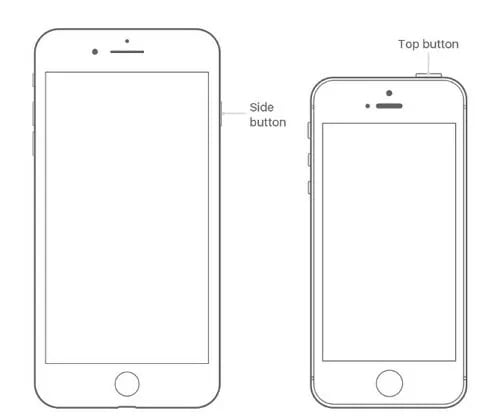
Supprimer l'application défaillante
Cette astuce n'est utile que si le problème survient après l'installation d'une nouvelle application. Si vous avez récemment installé une application qui n'est pas compatible avec votre appareil, il se peut qu'elle empêche votre iPhone de s'allumer.
Les applications défectueuses peuvent causer de nombreux problèmes, notamment un iPhone X qui ne s'allume pas.. Pour supprimer les applis :
- Allez sur l'App Store et recherchez l'application que vous souhaitez supprimer.
- Appuyez ensuite sur l'application et sélectionnez "Supprimer".
Après avoir supprimé l'application, essayez de redémarrer votre iPhone. Si le problème persiste, essayez de supprimer toutes les autres applications récentes que vous avez installées.
Utiliser le mode Recovery
Le mode Recovery est une fonctionnalité intégrée à votre iPhone qui peut vous aider à résoudre de nombreux problèmes. Il peut être utilisé pour restaurer l'état d'origine de votre iPhone ou pour mettre à jour la dernière version d'iOS.
Si votre iPhone SE/X/XR ne s'allume pas, vous pouvez utiliser le mode Recovery pour résoudre le problème. Pour ce faire :
- Vous devez connecter votre iPhone à votre ordinateur et ouvrir iTunes.
- Une fois connecté, vous pourrez accéder au menu du mode de récupération.

À partir de là, vous pouvez choisir de restaurer votre iPhone ou de le mettre à jour vers la dernière version d'iOS. Une fois le processus terminé, votre iPhone devrait pouvoir s'allumer normalement. Mais faites une sauvegarde car vous perdrez des données après le mode recovery.
Essayez le mode DFU
Le mode DFU (Device Firmware Update) est un moyen plus avancé de restaurer votre iPhone. Dernière solution, cette méthode supprimera également vos données.
- Pour utiliser le mode DFU, vous devez connecter votre iPhone à votre ordinateur et ouvrir iTunes.
- Une fois connecté, vous devez appuyer sur les boutons latéraux et de volume et les maintenir enfoncés pendant 10 secondes.
- Après 10 secondes, relâchez le bouton latéral mais maintenez le bouton de volume enfoncé pendant 5 secondes supplémentaires.
- Votre iPhone devrait être en mode DFU.
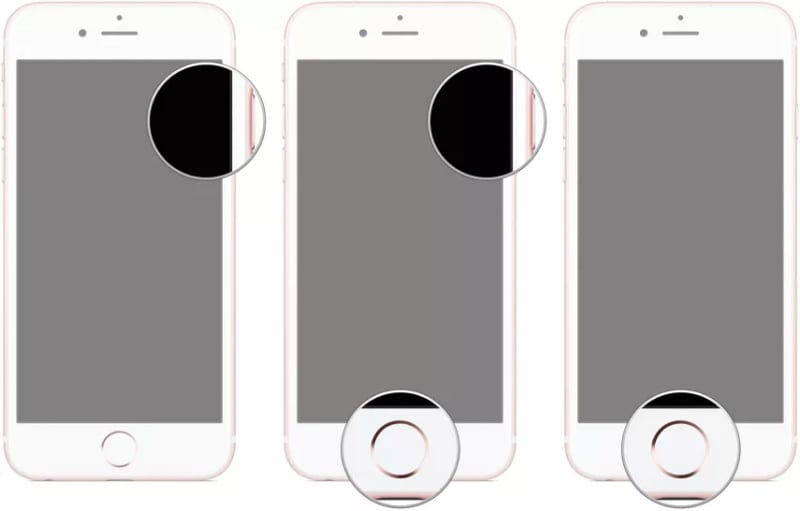
Une fois en mode DFU, vous pourrez utiliser iTunes pour restaurer l'état d'origine de votre iPhone. Une fois le processus terminé, votre iPhone devrait pouvoir s'allumer normalement.
Dr.Fone-System Repair
Dr. Fone-System Repair est un outil puissant qui peut résoudre de nombreux problèmes, y compris un iPhone qui ne s'allume pas. Il s'agit d'un moyen simple et efficace de résoudre un grand nombre de problèmes sans restaurer ou mettre à jour votre appareil.
Dr. Fone-System Repair est facile à utiliser et peut être utilisé pour résoudre de nombreux types de problèmes avec votre appareil. Il vous suffit de lancer le programme et de le réaliser en quelques clics. Voyons comment :
Etape 1: Ouvrez l'outil et choisissez l'option "Réparation du système" sur la page principale.

Etape 2: Indiquez ensuite le type de smartphone à réparer en sélectionnant "iOS".
Etape 3: Vous serez dirigé vers une nouvelle page. Sélectionnez l'option "Réparation iOS" pour réparer les problèmes de système sur l'iPhone.

Etape 4:Vérifiez si les problèmes de système iOS rencontrés par votre appareil figurent dans la liste fournie dans l'écran suivant. Si c'est le cas, cliquez sur "Réparer maintenant" pour continuer. Si ce n'est pas le cas, vous pouvez toujours cliquer sur "Réparer maintenant" et commencer la récupération.

Etape 5: Choisissez l'option "Réparation standard" parmi les deux choix proposés pour poursuivre la réparation d'iOS. Ce mode tente de réparer l'appareil iOS tout en protégeant les données contre la perte.

Etape 6: Vous devez placer votre appareil iOS en mode de récupération. Avant cela, connectez l'appareil à l'ordinateur. Tapez sur l'option "Trust" qui apparaît dans une fenêtre contextuelle. Une fois que vous avez réussi, cliquez sur " Entrer en mode Recovery " pour continuer.
Etape 7: Suivez les instructions à l'écran correspondant au modèle de votre appareil pour le mettre en mode de récupération.
Etape 8: Une fois l'appareil placé en mode de récupération, la plateforme le détecte automatiquement.
Etape 9: La fenêtre suivante affiche une liste des différentes versions de microprogrammes iOS disponibles pour l'installation sur l'appareil iOS. Pour installer l'un d'entre eux, cliquez sur "Télécharger" pour lancer le processus.

Etape 10: Le micrologiciel iOS commence à se télécharger sur l'ordinateur et une barre de progression s'affiche.
Etape 11: Une fois le téléchargement terminé, la plateforme vérifie le firmware avant de l'installer sur l'appareil iOS afin d'éviter toute erreur.
Etape 12: Une fois le firmware iOS vérifié, cliquez sur le bouton "Réparer maintenant" pour lancer la récupération du système iOS.

Etape 13: Cliquez sur "Done" pour terminer.
Contacter l'assistance Apple
Si aucune des étapes ci-dessus ne fonctionne, vous devrez peut-être contacter l'assistance Apple pour obtenir de l'aide. Vous pouvez les contacter par le biais de leur site web ou par téléphone. L'assistance Apple peut vous aider à résoudre le problème et vous fournir une aide supplémentaire.
Conclusion
Si votre iPhone SE/X/XR ne s'allume pas, cela peut être une expérience très frustrante. Cependant, vous ne devez pas paniquer, car plusieurs solutions existent pour remettre votre iPhone en état de marche.
Nous vous recommandons d'utiliser Wondershare Dr. Fone-System Repair pour résoudre ce problème de manière simple, sûre et fiable. C'est un outil puissant ; il suffit de lancer le programme pour que tout soit fait en quelques clics.

















Blandine Moreau
staff Rédacteur